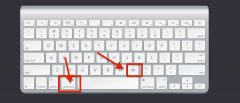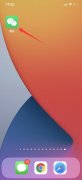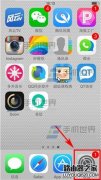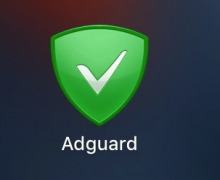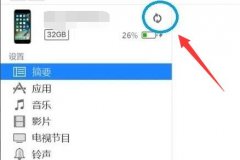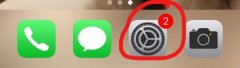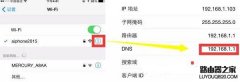手机现在已经是用户日常生活中的必需品,给用户带来的方便是不容忽视的,用户也对手机产生了依赖心理,因为用户不管做什么事情,都会需要手机来解决,例如简单的手机支付、充值缴费以及乘坐交通等,总之手机是用户的重要的一部分,当用户使用iPhone手机时,可以设置一些默认设置,这样能够避免许多的麻烦,例如最近用户问到的iPhone手机怎么开启自动更新的问题,这个问题用户直接在设置页面中选择通用选项,接着进入到软件更新页面中设置自动更新功能即可解决,那么详细的操作过程是怎样的呢,接下来有需要的用户可以来看看小编的经验分享,希望可以帮助到大家。

方法步骤
1.用户打开手机并在桌面上点击设置图标进入,将会进入到设置页面中点击通用选项
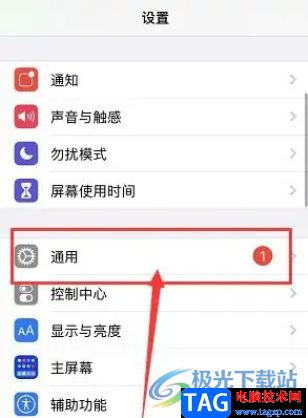
2.页面发生切换,用户在打开的通用页面中,可以看到有关于本机、软件更新、隔空投送等选项,用户选择其中的软件更新选项
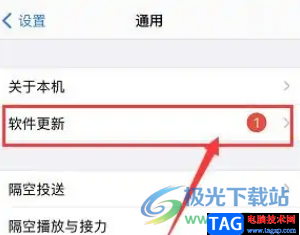
3.这时用户进入到软件更新页面中,直接点击位于页面底部的自动更新选项
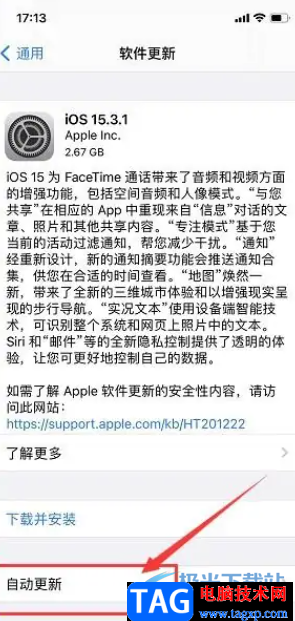
4.随后用户在打开的自动更新页面中,需要将下载ios更新选项和安装ios更新选项右侧的开关标识打开即可
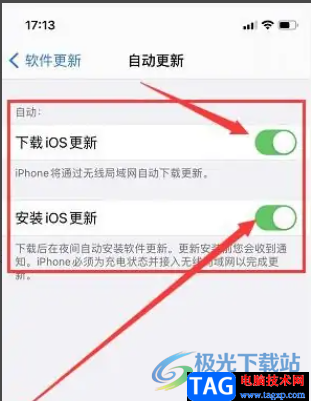
iPhone手机受到了许多用户的喜欢,当然用户在使用的过程中也会遇到一些问题,有用户想要开启自动更新功能,就需要在设置页面中点击通用选项,随后进入到软件更新页面中将自动更新功能打开即可实现,因此感兴趣的用户可以来看看。